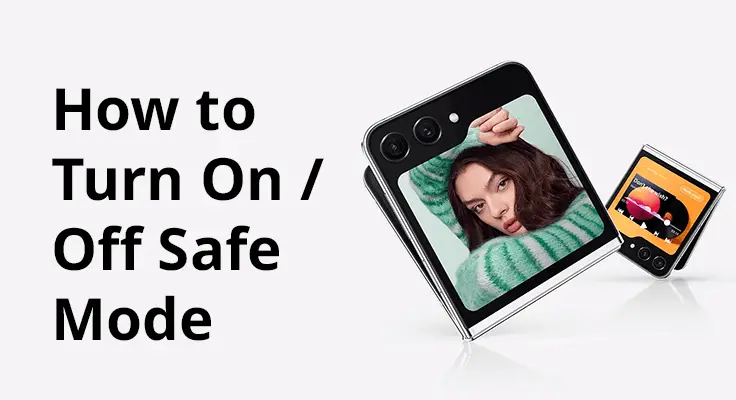
このガイドでは、明確で段階的な手順を説明し、Samsung Galaxy Z Flip 5 でセーフ モードを効果的に使用するための貴重なヒントを共有します。 頑固な不具合のトラブルシューティングを行う場合でも、デバイスのパフォーマンスを最適化する場合でも、インサイトは、あらゆる問題を簡単に解決できるように設計されています。それでは、イライラする技術的トラブルを過去のものにして、Galaxy Z Flip 5 が完璧に動作することを確認しましょう。
セーフ モードについて: セーフ モードとは何ですか?
セーフ モードは、Samsung Galaxy Z Flip 5 などの最新のスマートフォンにとって特に重要な、非常に貴重な診断機能です。セーフ モードをアクティブにすると、携帯電話はコア機能に戻り、サードパーティのアプリや追加機能がすべて削除されます。この無駄を省いた状態こそが、セーフ モードを非常に強力なものにしているのです。これにより、フリーズ、予期しない再起動、パフォーマンスの低下など、発生している問題が、携帯電話のハードウェアやコア ソフトウェアではなく、インストールしたアプリによって引き起こされているかどうかを正確に特定できます。
この最低限の状態でデバイスを実行すると、問題のあるアプリを簡単に特定して隔離できます。根本原因を特定すると、これらの問題の解決がより簡単になり、Galaxy Z Flip 5 を最適なパフォーマンス レベルに復元するのに役立ちます。本質的に、セーフ モードはトラブルシューティングのための安全な場所であり、よりスムーズで効率的なスマートフォン エクスペリエンスへの明確な道筋を提供します。
セーフ モードをオンにする方法: セーフ モードをアクティブにするためのステップバイステップ ガイド
- デバイスの電源を切る: まず、Galaxy Z Flip 5の電源を完全に切ります。
- 起動時にセーフモードを開始する: 「電源オフ」プロンプトが表示されるまで、電源ボタンと音量小ボタン (右端にあります) を同時に押し続け、その後放します。

応答しないデバイスの代替方法
デバイスが応答しない場合、または電源が入らない場合は、セーフ モードに入る別の方法があります。 「Samsung Galaxy」画面が表示されるまで電源ボタンを押し続け、次に音量小ボタンを押し続けます。画面の左下隅に「セーフモード」が表示されるまで押し続けます。

セーフモードのアクティベーションの確認
ロックが解除された携帯電話またはホーム画面の左下隅に「セーフ モード」と表示されると、セーフ モードであることがわかります。このプロセスには最大 45 秒かかる場合があります。
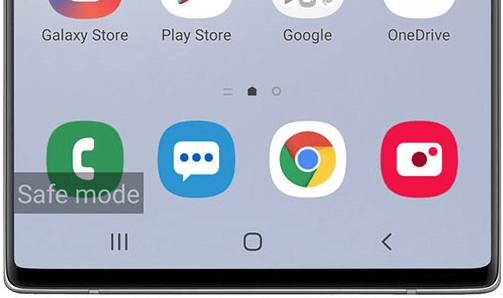
- デバイスがセーフモードのままの場合の対処方法: 電話機がセーフ モードのままの場合は、出荷時設定へのリセットが必要になる可能性があります。最初にデータをバックアップすることを忘れないでください。
- セーフモードの有効性を確保する: セーフ モードでは、デバイスとアプリの機能を効果的にテストするために機内モードがオフになっていることを確認してください。
セーフ モードをオフにする方法: セーフ モードを無効にする簡単な手順
- Galaxy Z Flip 5を再起動する: 通常の再起動により、セーフ モードが解除されます。
- 代替方法: 標準の再起動が機能しない場合は、問題のあるアプリを削除してから、 デバイスを再起動します.
あなたのデバイス 通常通り起動するはずです 「セーフ モード」ラベルが表示されず、正常に終了したことを示します。
セーフ モードでの一般的な問題のトラブルシューティング
セーフ モードでこれらの問題に対処すると、Samsung Galaxy Z Flip 5 が効率的に動作し、日常生活において信頼できるツールであり続けることが保証されます。
- 永続的なセーフ モード: 何度か再起動を試みても Samsung Galaxy Z Flip 5 がセーフ モードのままになる場合は、 工場出荷時設定へのリセットを検討してください 最後の手段として。リセットを続行する前に、必ずデータがバックアップされていることを確認してください。
- セーフモード機能を最大限に活用する: セーフ モードの場合は、機内モードを無効にします。これにより、すべてのネットワーク関連機能がアクティブになり、デバイスとアプリのパフォーマンスを効果的にテストできるようになります。
- アプリが正しく機能しない: セーフ モードでも特定のアプリがまだ正しく動作しない場合は、携帯電話のコア ソフトウェアまたはハードウェアに問題があることを示している可能性があります。
- セーフモードを終了するのが難しい: セーフ モードを終了できない場合は、通常の起動を妨げる競合が発生している可能性があるため、最近インストールしたアプリやアップデートを削除してみてください。
- セーフモードでのバッテリーの消耗: セーフ モード中に顕著なバッテリーの消耗が見られる場合は、デバイスのバッテリーまたはシステム ソフトウェアに深刻な問題がある可能性があります。
- セーフ モードでの接続の問題: セーフ モードで WiFi または Bluetooth 接続に問題が発生している場合は、サードパーティのアプリではなくシステム関連の問題が発生している可能性があります。
- 画面の応答性: セーフ モードで画面が応答しなくなったり、不安定に動作したりする場合は、専門家の対応が必要なハードウェアの問題の兆候である可能性があります。
- 予期しない再起動: デバイスがセーフ モードで自動的に再起動し続ける場合は、重大なシステム エラーまたはハードウェア障害を示している可能性があります。
- 過熱の問題: セーフ モードでデバイスが過熱した場合は、サードパーティのアプリに関係のないハードウェアの問題を示している可能性があるため、技術者に相談することをお勧めします。
- カメラまたはセンサーの故障: カメラやセンサー (GPS や加速度計など) がセーフ モードで正常に動作しない場合は、ハードウェアに問題がある可能性が高いため、専門家の診断が必要です。
追加のサポートとガイダンスが必要な場合は、以下を確認することを検討してください。 サムスン公式ウェブサイト、Galaxy Z Flip 5に関する広範なリソースとサポートを提供します。
Samsung Galaxy Z Flip 5 のセーフモードに関するよくある質問
このセクションでは、通話を受信できるかどうか (はい)、セーフ モードでデータが削除されるかどうか (いいえ) など、セーフ モードに関するよくある質問に答えます。
Samsung Z Flip 5 でセーフ モードを使用する必要があるのはなぜですか?
セーフ モードは、Samsung Z Flip 5 でフリーズ、クラッシュ、または通常よりも動作が遅いなどの問題が発生した場合の頼りになる解決策です。セーフ モードを有効にすると、携帯電話の機能が重要なサービスに制限され、サードパーティのアプリが問題の原因であるかどうかを特定するのに役立ちます。これはトラブルシューティングにおける重要な手順であり、ダウンロードしたアプリの干渉を受けることなく問題を切り分けて解決できるようになります。
Samsung Z Flip 5 でセーフ モードで電話やメッセージを受信できますか?
はい、Samsung Z Flip 5 ではセーフ モードで通話やメッセージを受信できます。セーフ モードは、通話、テキスト メッセージ、重要なネットワーク サービスなどの基本的な電話機能を妨げません。ただし、セーフ モードでは重要なシステム アプリのみが実行されるため、メッセージングまたは VoIP 通話用のサードパーティ アプリは動作しないことに注意してください。
Samsung Galaxy Z Flip 5 がセーフ モードでスタックした場合はどうすればよいですか?
Samsung Galaxy Z Flip 5 がセーフ モードでスタックしている場合は、まず標準の再起動を試してください。それでも問題が解決しない場合は、問題の原因となっている可能性のある最近のアプリやアップデートがないか確認してアンインストールしてください。最後の手段として、工場出荷時設定にリセットすることを検討してください。ただし、デバイス上のすべての情報が消去されるため、必ず最初にデータをバックアップしてください。
セーフ モードは Galaxy Z Flip 5 のパフォーマンスにどのような影響を与えますか?
セーフ モードでは、システム リソースを過剰に消費したり競合を引き起こしたりする可能性のあるサードパーティ製アプリを無効にすることで、Galaxy Z Flip 5 のパフォーマンスを一時的に向上させることができます。このモードはトラブルシューティングを目的としており、通常の使用を目的としたものではありません。機能がコア システム アプリに制限されるため、一部の機能やアプリは使用できなくなります。
Samsung Z Flip 5 のセーフ モードではすべてのアプリが無効になっていますか?
Samsung Z Flip 5 のセーフ モードでは、すべてのサードパーティ アプリが無効になります。つまり、Google Play ストアまたはその他のソースからダウンロードしたアプリは利用できなくなります。ただし、Samsung が提供するすべての重要なシステム アプリと、通話、テキスト送信、重要な設定などの基本的な機能は引き続きアクティブな状態で使用できます。
まとめ
結論として、Samsung Galaxy Z Flip 5 のセーフ モードは、問題を診断して解決するための非常に貴重なツールです。これらの手順に従うことで、デバイスで発生する可能性のある問題を迅速に特定して対処できます。引き続き問題が発生する場合は、ためらわずに専門家の支援を求めてください。この知識があれば、Samsung Galaxy Z Flip 5 が最高のパフォーマンスを発揮できるようになります。






コメントを残す